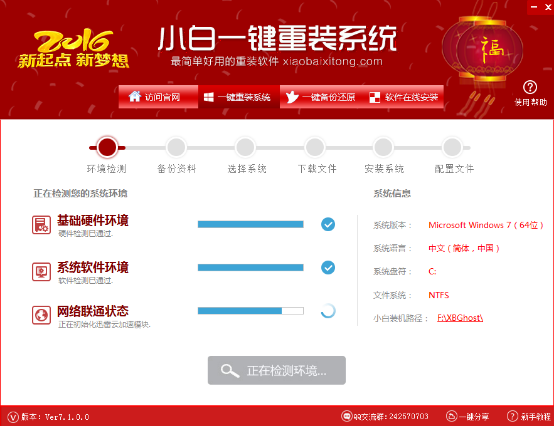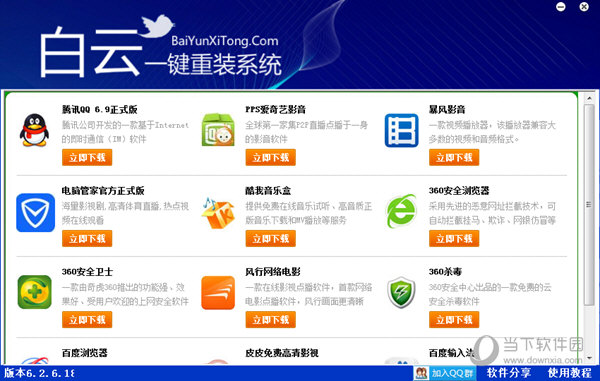Win8.1开机启动项怎么设置 Win8.1添加启动项方法(2)
更新时间:2017-07-04 17:36:03
如今很多电脑软件后,会自动出现在开机启动项中,导致电脑开机越来越慢,另外还有一些时候,我们需要添加启动项,比如设置宽带开机自动拨号,就需要将宽带连接快捷方式添加到启动项当中。以下本文为大家介绍下最新的Win8.1系统,设置开机启动项方法。

一、禁用Win8.1开机启动项设置
电脑安装的软件一多,我们会发现开机速度明显变慢,这主要是由于很多软件安装后,自动加入到了开机启动项当中,这个时候,我们就需要进入到电脑启动项设置,禁用这些软件开机自动启动,具体设置方法如下。
1.在Win8.1传统桌面的左下角的Windows图标上,点击鼠标右键,然后选择打开“运行”,如下图所示:
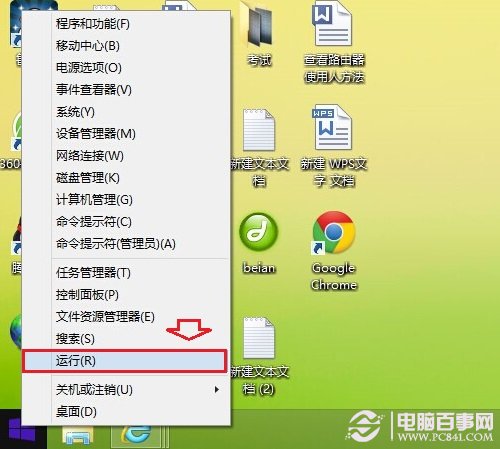
2.打开运行对话框后,我们再打开后面键入命名:taskmgr ,完成后,点击下方的“确定”,如下图所示:
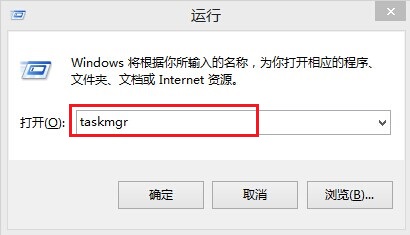
以上两步,也可以直接使用Ctrl + Alt + Del组合快捷键打开,任务管理器。
3.接下来就可以Win8.1任务管理器了,再这里我们切换到“启动”选项卡下,这里面就会显示电脑目前所有的开机启动项程序,如下图所示:
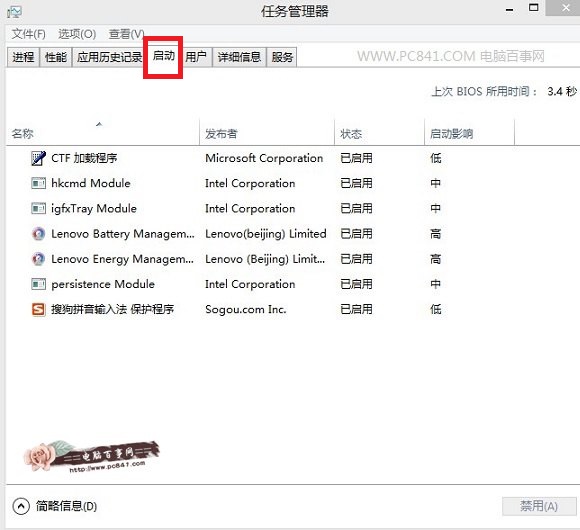
由于笔者电脑之前已经将QQ音乐、旺旺等开机启动软件给卸载了,因此下面看到的启动项并不多,下图为大家具体演示的是操作方法。禁用软件开机启动项非常容易,只需要在需要禁用当然程序名上,右键,然后选择禁用即可,如下图所示:
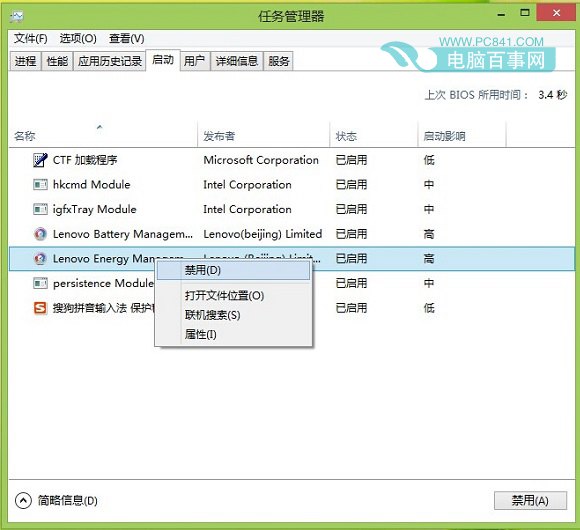
注:这里请不要禁用系统核心方面的东西,一般只禁用一些安装的第三方软件即可。
系统重装相关下载
Win8技巧相关推荐
重装系统软件排行榜
- 【重装系统】魔法猪一键重装系统工具V4.5.0免费版
- 系统基地一键重装系统工具极速版V4.2
- 黑云一键重装系统软件下载免费版5.9.6
- 深度一键重装系统软件V8.8.5简体中文版
- 系统重装软件系统之家一键重装V1.3.0维护版
- 【重装系统软件下载】屌丝一键重装系统V9.9.0尊享版
- 【重装系统】无忧一键重装系统工具V5.8最新版
- 【电脑重装系统】系统之家一键重装系统V6.0精简版
- 小白一键重装系统v10.0.00
- 【电脑系统重装】小马一键重装系统V4.0.8装机版
- 【电脑重装系统】系统之家一键重装系统软件V5.3.5维护版
- 【一键重装系统】系统基地一键重装系统工具V4.0.8极速版
- 【电脑重装系统】黑云一键重装系统软件V4.2免费版
- 【电脑重装系统】小马一键重装系统V7.5.3
- 雨林木风一键重装系统工具V7.6.8贡献版
重装系统热门教程
- 系统重装步骤
- 一键重装系统win7 64位系统 360一键重装系统详细图文解说教程
- 一键重装系统win8详细图文教程说明 最简单的一键重装系统软件
- 小马一键重装系统详细图文教程 小马一键重装系统安全无毒软件
- 一键重装系统纯净版 win7/64位详细图文教程说明
- 如何重装系统 重装xp系统详细图文教程
- 怎么重装系统 重装windows7系统图文详细说明
- 一键重装系统win7 如何快速重装windows7系统详细图文教程
- 一键重装系统win7 教你如何快速重装Win7系统
- 如何重装win7系统 重装win7系统不再是烦恼
- 重装系统win7旗舰版详细教程 重装系统就是这么简单
- 重装系统详细图文教程 重装Win7系统不在是烦恼
- 重装系统很简单 看重装win7系统教程(图解)
- 重装系统教程(图解) win7重装教详细图文
- 重装系统Win7教程说明和详细步骤(图文)